Hallo zusammen ! Machen Sie sich keine Sorgen, wenn Sie Ihren Arcade-Automaten kürzlich auf die Werkseinstellungen zurückgesetzt haben und festgestellt haben, dass die Standardeinstellungen auf Englisch sind. In diesem Tutorial zeige ich Ihnen, wie Sie alle Ihre Einstellungen und Konfigurationen wieder in Ordnung bringen. Wir werden das alles auf Französisch umsetzen und die Steuerung anpassen, damit alles richtig funktioniert.
Schritt 1: Kontrollen wiederherstellen
- Verbinden Sie ein Gerät: Um zu beginnen, benötigen Sie eine USB-Tastatur oder einen kabelgebundenen Controller. Stecken Sie es in einen USB-Anschluss Ihres Terminals.
- Greifen Sie auf das Konfigurationsmenü zu: Um Ihre Steuerelemente zu konfigurieren, navigieren Sie mit den Pfeiltasten durch das Menü. Gehen Sie zu „Controller-Einstellungen“ und drücken Sie die „Q“-Taste, um auf die Konfigurationsoptionen zuzugreifen.
- Steuerelemente konfigurieren: Halten Sie die Tasten auf Ihrem Controller nacheinander gedrückt, um jede Taste zu konfigurieren. Befolgen Sie die Anweisungen auf dem Bildschirm, um die richtigen Befehle zuzuweisen.
- Controller ändern: Sobald die Steuerung für Spieler 1 eingerichtet ist, können Sie die Tastatur ausstecken und die Steuerung für Spieler 2 auf die gleiche Weise einrichten.
Schritt 2: Einstellungen konfigurieren
- Sprachauswahl: Gehen Sie zu „Systemeinstellungen“ und wählen Sie die gewünschte Sprache (z. B. Französisch). Dadurch wird die Sprache der Benutzeroberfläche geändert.
- Aktualisierung : Ich empfehle, automatische Updates zu deaktivieren, da diese manchmal Auswirkungen auf Ihre vorhandenen Einstellungen und Konfigurationen haben können.
- Spieleinstellungen: Sie können Spiele glätten, um ihr Erscheinungsbild zu verbessern. Schalten Sie die Rückspulfunktion aus, wenn Sie sie nicht häufig verwenden.
- Automatisches Speichern/Laden: Aktivieren Sie diese Option, damit Ihre Spiele automatisch gespeichert werden und Sie dort weitermachen können, wo Sie aufgehört haben.
- Bluetooth-Controller-Einstellungen: Wenn Sie Bluetooth-Controller verwenden, konfigurieren Sie diese hier.
- Virtuelle Systeme: Organisieren Sie Ihre Spiele nach Genre oder anderen Kriterien, um die Navigation zu erleichtern. Sie können auch benutzerdefinierte Filter erstellen, um Ihre Spiele besser zu klassifizieren.
- Auflösungen: Belassen Sie die Standardeinstellungen, sie sind im Allgemeinen gut geeignet.
- Kodi-Optionen: Wenn Sie kein Media Center verwenden, schalten Sie Kodi aus.
- Netzwerk und Bluetooth: Verbinden Sie Ihr Terminal mit dem Wi-Fi-Netzwerk und koppeln Sie bei Bedarf Bluetooth-Geräte.
- BIOS prüfen: Stellen Sie sicher, dass alle BIOS korrekt konfiguriert sind.
Schritt 3: Testeinstellungen und Spiele
- Starten Sie ein Spiel: Wählen Sie ein Arcade-Spiel aus, um zu überprüfen, ob alle Einstellungen und Steuerelemente ordnungsgemäß funktionieren.
- Probleme lösen: Wenn Probleme auftreten, z. B. kein Ton, ermitteln Sie die Ursache des Problems und nehmen Sie die erforderlichen Anpassungen vor. Stellen Sie beispielsweise bei Neo Geo-Spielen sicher, dass Sie den richtigen Emulator konfiguriert haben.
- Verschiedene Spiele: Testen Sie auch Spiele verschiedener Emulatoren, um sicherzustellen, dass alles ordnungsgemäß funktioniert.
Abschluss : Das war's, Sie haben nun Ihre Konfigurationen und Einstellungen nach einem Zurücksetzen auf die Werkseinstellungen wiederhergestellt. Wenn Sie diesem Tutorial folgen, haben Sie Ihren Arcade-Automaten mit den für Sie passenden Einstellungen wieder funktionsfähig gemacht. Genießen Sie Ihre Spiele in aller Ruhe und zögern Sie nicht, die Funktionen Ihres Geräts weiter zu erkunden. Bis bald für neue virtuelle Abenteuer!